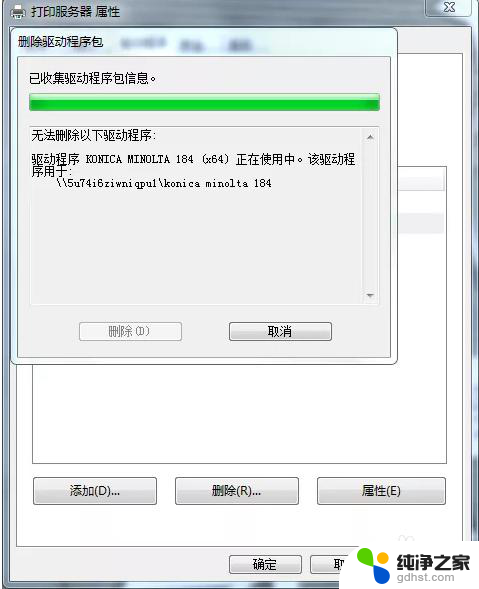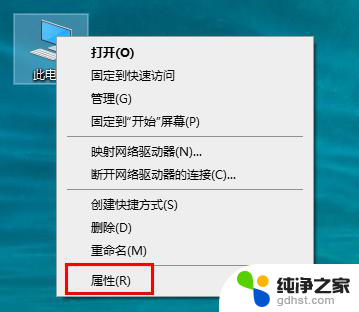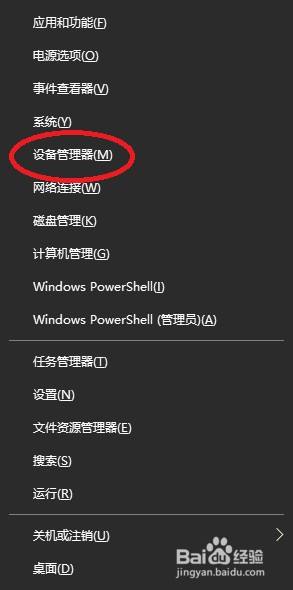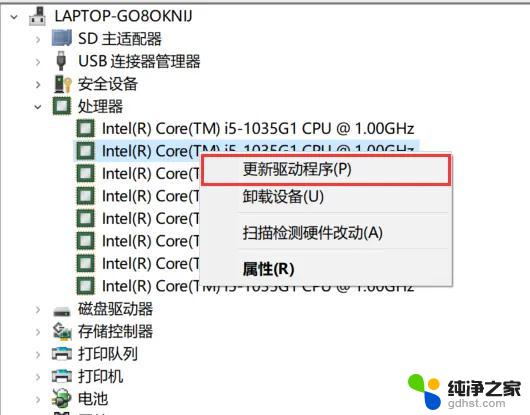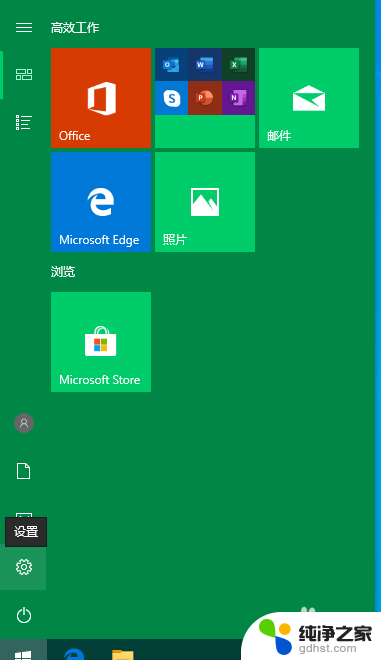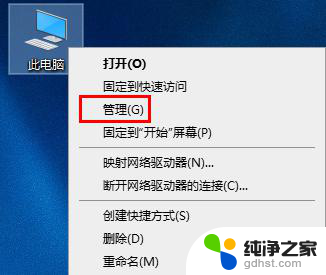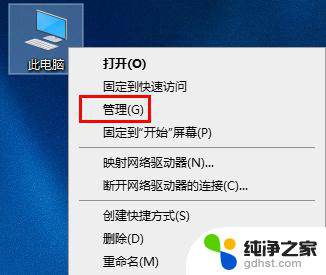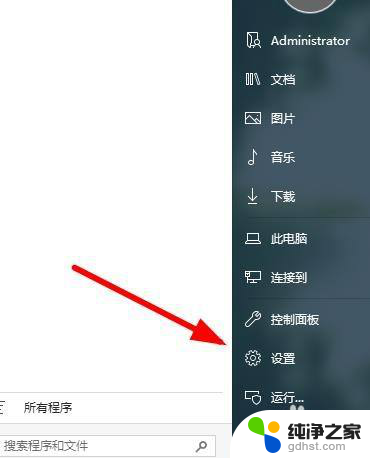图形驱动程序怎么更新
图形驱动程序怎么更新,在如今的数字时代,图形驱动程序的更新变得愈发重要,无论是为了提升电脑的性能,还是为了解决图形相关的问题,更新图形驱动程序都是不可或缺的一环。而对于使用Windows 10操作系统的用户来说,了解如何更新图形驱动程序更是至关重要。本文将向大家介绍Windows 10下如何更新图形驱动程序的方法,以帮助用户充分发挥电脑的潜力,享受更加流畅、高效的计算体验。
方法如下:
1.右键单击开始按钮,或者按Windows键+ X打开菜单。

2.从列表中选择设备管理器。
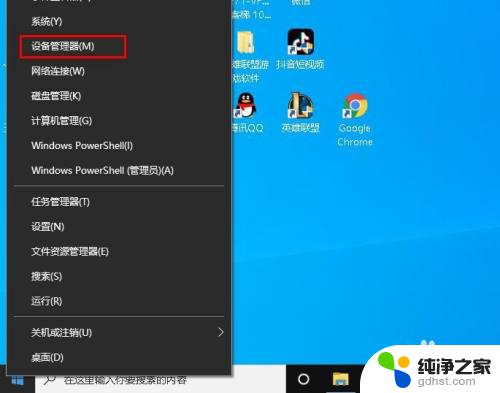
3.转到“ 显示适配器”部分,右键单击您的图形驱动程序。
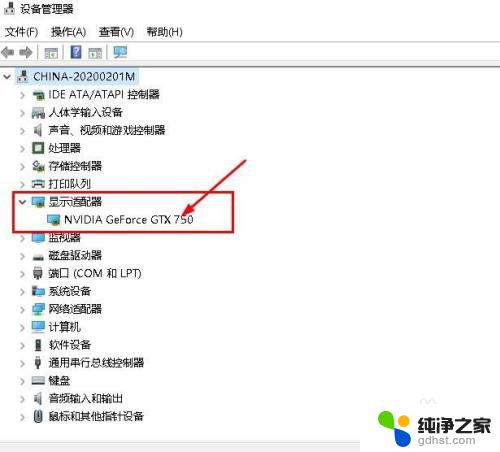
4.从菜单中选择“ 更新驱动程序 ”。
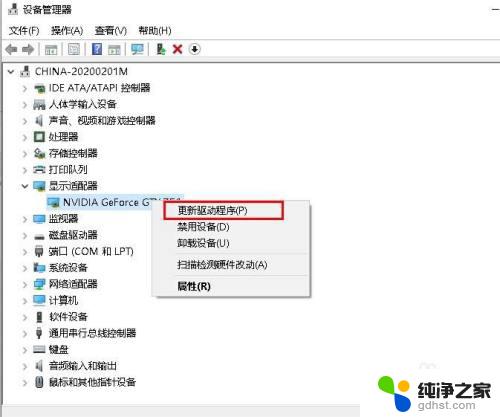
5.选择自动搜索更新的驱动程序软件,单击此项
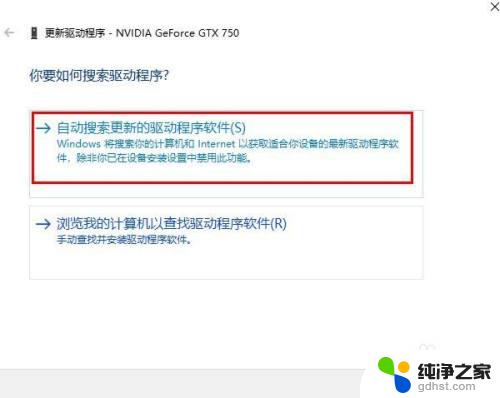
6.等待片刻,Windows 10尝试为您的电脑查找并安装最新的驱动程序。
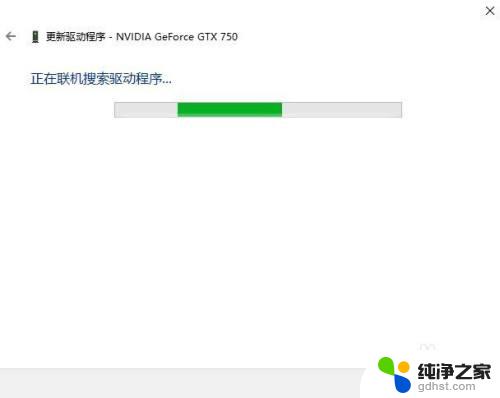
7.从本地计算机安装驱动程序。单击 “ 浏览我的计算机以查找驱动程序软件” 选项。
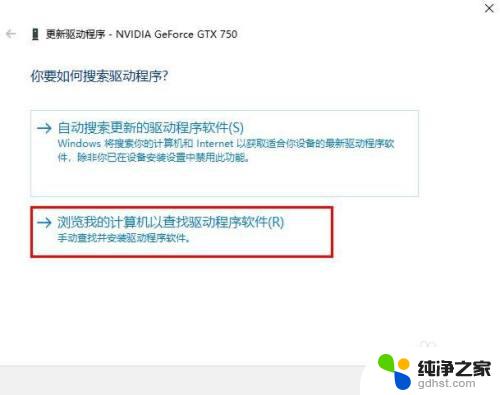
8.单击浏览按钮。找到适当的文件夹后,单击“ 下一步”。然后等待Windows 10扫描该文件夹。如果找到兼容的驱动程序,Windows 10将自动安装它们。
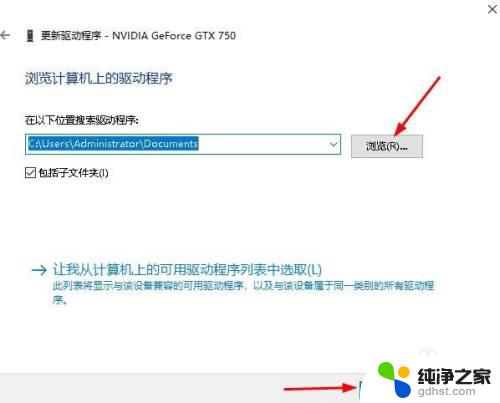
以上就是图形驱动程序怎么更新的全部内容,如果你遇到这种情况,你可以根据小编提供的操作进行解决,这个过程非常简单快速,一步到位。